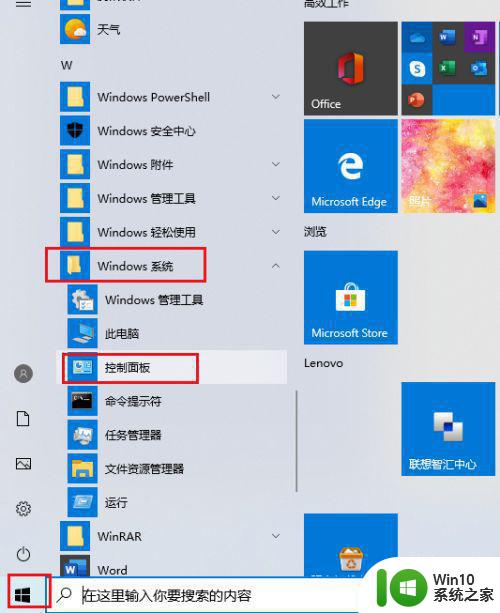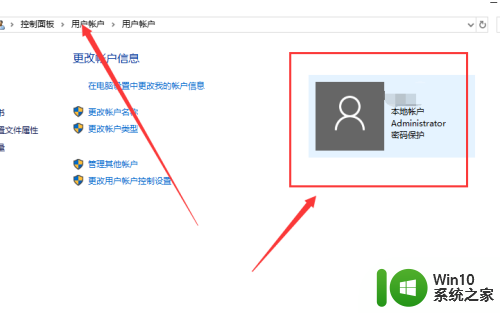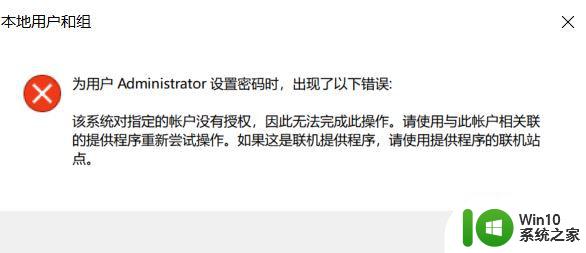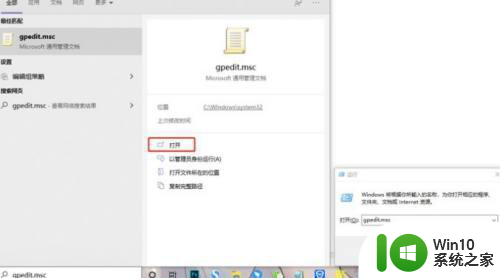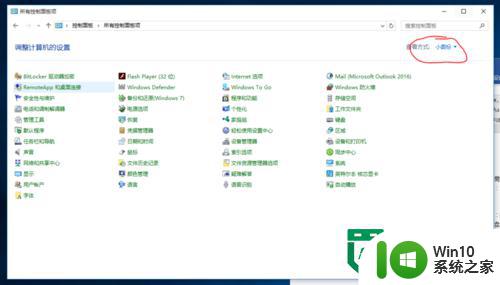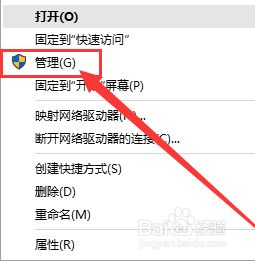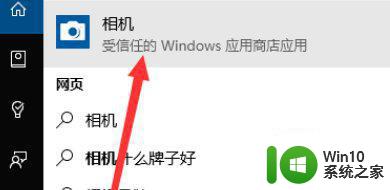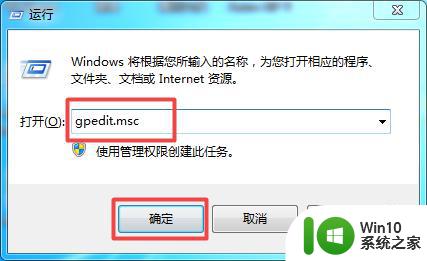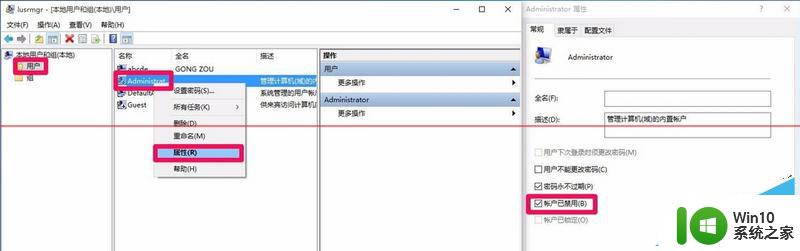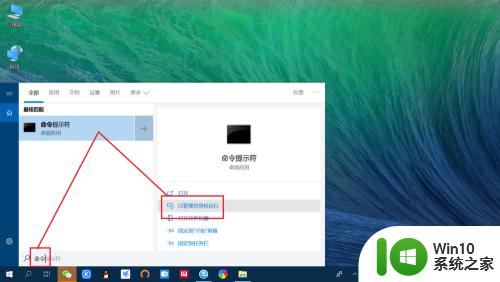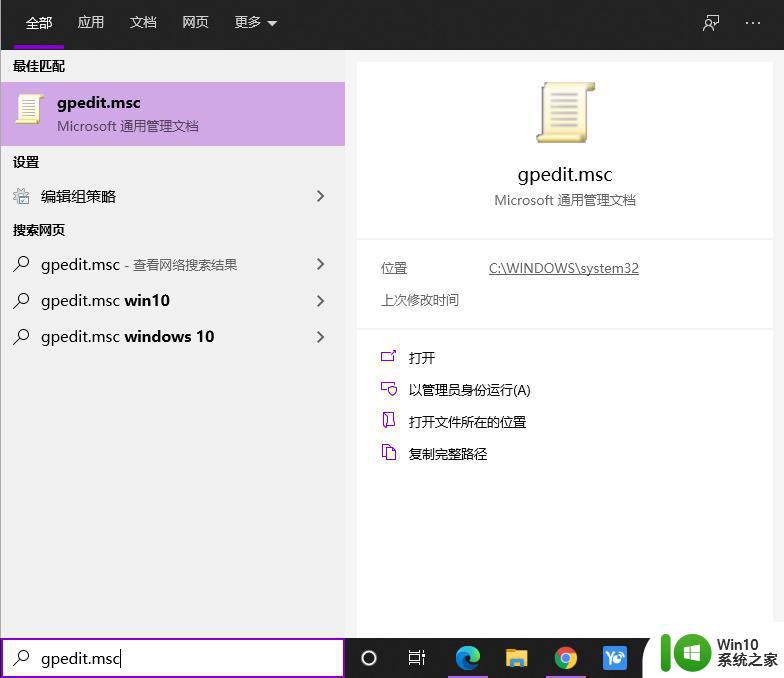win10开启账户admin权限的操作步骤 win10怎么开启账户admin权限
更新时间:2023-04-04 13:40:31作者:jiang
win10系统删除一些重要软件或文件需要administrator权限,不然无法操作,默认情况下,账户admin权限是关闭的,需要自己手动开启。那么win10系统怎么开启账户admin权限,其实方法步骤不复杂,下面就来分享win10怎么开启账户admin权限。
1、在电脑的桌面上找到我的电脑--右击我的电脑---选择管理。
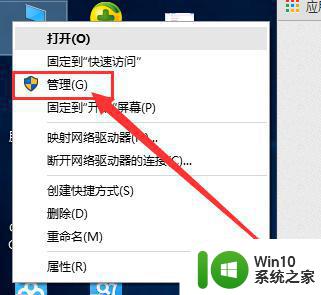
2、在选择本地用户和组。其实大致的方法和其他系统下差不多。
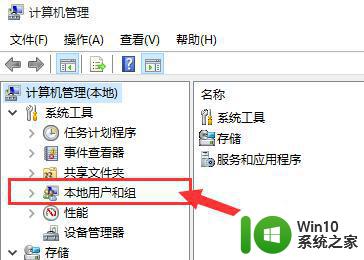
3、双击用户,在右边的窗口上选择Administrator的用户。
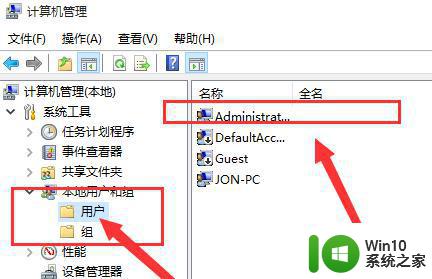
4、右击属性。
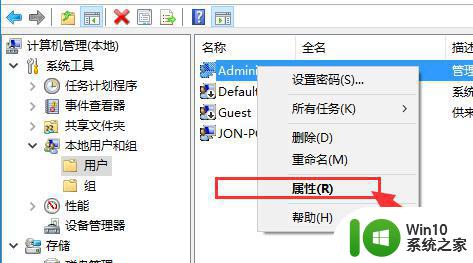
5、默认状态下该用户是禁止的,把禁止的勾选去掉就可以了。

6、点击应用和确定就开了超级管理员账户。
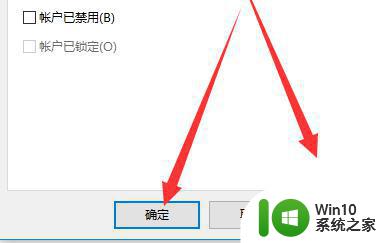
7、切换到超级管理员用户,点击开始->用户,选择Administrator->登录,等待系统重新设置完成即可。
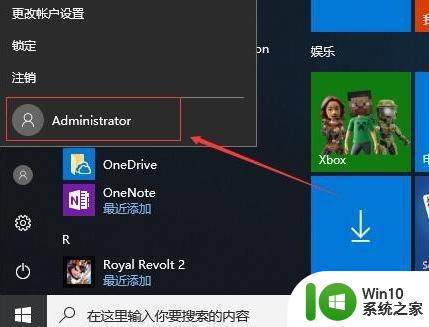
以上分享win10系统开启账户admin权限的操作步骤,有一样需求的小伙伴赶紧学习起来,对以后操作电脑有所帮助。